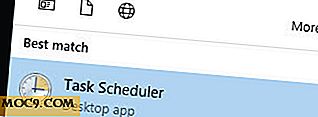KWin के साथ विशेष विंडो सेटिंग्स कैसे सेट करें
केडब्ल्यूएन एक नि: शुल्क और मुक्त स्रोत विंडो प्रबंधक है और केडीई में डिफ़ॉल्ट है। यह सौंदर्य, नट और बोल्ट सुविधाओं दोनों के साथ एक शक्तिशाली, अत्यधिक अनुकूलन खिड़की प्रबंधक है। केडीई 4 के रिलीज के साथ, डेवलपर्स ने 3 डी डेस्कटॉप प्रभाव जोड़े, लेकिन उन्होंने केडीई 3 से कई अनुकूलन फीचर्स भी ले लिए। यहां कुछ खिड़की-विशिष्ट सेटिंग्स हैं जिन्हें आप केविन में उपयोग कर सकते हैं।
विंडो विशिष्ट सेटिंग्स तक पहुंचने के दो तरीके हैं। एक विंडो के शीर्षक पट्टी पर राइट क्लिक करना है जिसे आप कॉन्फ़िगर करना चाहते हैं, " उन्नत " पर क्लिक करें और " विशेष विंडो सेटिंग्स " पर क्लिक करें। दूसरा सिस्टम सेटिंग्स शुरू करना है, " विंडो व्यवहार " बटन पर क्लिक करें और फिर " विंडो-विशिष्ट " पर क्लिक करें। वहां से नया नियम बनाने के लिए बस " नया ... " पर क्लिक करें। दूसरी विधि में आपको विंडो का नाम मैन्युअल रूप से निर्दिष्ट करना होगा या " विंडो गुणों का पता लगाएं " पर क्लिक करना होगा और उस विंडो पर क्लिक करें जिसे आप कॉन्फ़िगर करना चाहते हैं।
ज्यामिति

आप अपनी विंडो का सटीक आकार, स्थिति, डेस्कटॉप और स्थिति सेट कर सकते हैं। उदाहरण के लिए, जब आप कंसोल शुरू करते हैं, तो आप हमेशा "800, 600" आकार की खिड़की बनना चाहते हैं और इसे डेस्कटॉप 2 पर शुरू करना चाहते हैं।
1. " आकार " बॉक्स पर जाएं और ड्रॉप-डाउन मेनू से, " प्रारंभ में लागू करें" का चयन करें ।
2. " डेस्कटॉप " बॉक्स पर टिकटें, " प्रारंभ में लागू करें" का चयन करें, और फिर " 2: डेस्कटॉप 2 " चुनें।
3. ठीक क्लिक करें।
ज्यामिति टैब के नीचे कई संभावनाएं हैं। उनके साथ खेलें और हमें अपने परिणाम बताएं।
पसंद

उपरोक्त रखें आपको हमेशा खिड़कियों को अन्य विंडो के ऊपर रखने की अनुमति देता है। टास्कबार छोड़ें का मतलब है कि आपकी विंडो सामान्य विंडो जैसे टास्कबार में दिखाई नहीं देगी। बंद करने योग्य के साथ, आप उस विंडो पर बंद बटन सक्षम कर सकते हैं जो आमतौर पर इसे अनुमति नहीं दे सकता है।
समाधान

ये सेटिंग्स आपकी विशिष्ट विंडो के लिए कुछ डिफ़ॉल्ट सेटिंग्स ओवरराइड करती हैं। यदि आप वैश्विक सेटिंग्स की वजह से किसी विशेष एप्लिकेशन में समस्याएं अनुभव करते हैं तो वे उपयोगी होते हैं। उदाहरण के लिए, " अनुरोधित ज्यामिति को अनदेखा करें" केविन को एक्स ज्यामिति को अनदेखा करने का कारण बन जाएगा जो एक अनुप्रयोग की अपेक्षा करता है। " अधिकतम आकार " विंडो को आपके द्वारा निर्दिष्ट आकार से बड़ा होने से रोक देगा, कुछ ऐसा जो नेटबुक के लिए उपयोगी हो सकता है। " ग्लोबल शॉर्टकट्स ब्लॉक करें " आसान है यदि आपके पास कोई एप्लिकेशन है (विशेष रूप से एक गैर-केडीई एक) जिसमें शॉर्टकट हैं जो केडीई वैश्विक सेटिंग्स के साथ संघर्ष करते हैं।
कीओस्क
यहां एक उदाहरण दिया गया है कि आप इन सभी सुविधाओं को एक साथ कैसे रख सकते हैं। यदि आपके बच्चे हैं, तो लाइब्रेरी चलाएं या कंप्यूटर टर्मिनलों के साथ कुछ अन्य सार्वजनिक स्थान चलाएं, तो आप फ़ायरफ़ॉक्स या किसी अन्य एप्लिकेशन को बिना किसी विंडो प्रबंधक सुविधाओं के पूर्णस्क्रीन शुरू करना चाहेंगे।
1. विंडो के शीर्षक पट्टी पर राइट क्लिक करें, उन्नत का चयन करें, और " विशेष एप्लिकेशन सेटिंग्स ... " पर क्लिक करें।
2. " ज्यामिति " टैब का चयन करें।
3. " फुलस्क्रीन " पर टिकटें और " फोर्स " का चयन करें।
4. " प्राथमिकताएं " टैब पर क्लिक करें।
5. " टास्कबार छोड़ें " पर निशान लगाएं और " बल " का चयन करें।
6. " सीमा नहीं " पर निशान लगाएं और " बल " का चयन करें।
नतीजा एक सीमाहीन, पूर्णस्क्रीन विंडो होगी जो टास्कबार से उपलब्ध नहीं है। यदि आपको विंडो की सेटिंग्स तक पहुंचने की आवश्यकता है, तो विंडो प्रबंधक मेनू लाने के लिए बस "Alt-F3" दबाएं। KWin आपको कॉन्फ़िगर करने के लिए पूरी कक्षाओं या विंडो के प्रकार चुनने देगा। यदि आप सभी संवादों को एक ही कार्य करना चाहते हैं, तो आप इसे अपने सनकी का पालन करने के लिए अनुकूलित कर सकते हैं।
इन खिड़की-विशिष्ट सेटिंग्स के अलावा, केविन में फोकस चोरी रोकथाम, छायांकन, शॉर्टकट्स, डेस्कटॉप प्रभाव आदि के लिए पीढ़ी की सेटिंग्स की एक विस्तृत श्रृंखला है। उन्हें आज़माएं, ढूंढें कि आप क्या पसंद करते हैं, और आनंद लें!